ツールバーのサイズを変更する
ツールバーのサイズを変更できます。
|
メモ
|
|
ツールバーがリボンの上に表示されている場合は、ツールバーのサイズを変更できません。ツールバーの位置を変更する方法については、次を参照してください。
|
ツールボタンを大きいサイズにする
ここでは、ツールバーに表示されるボタンを大きいサイズにする方法について説明します。
[ツールバーの設定]ダイアログボックスを使用する場合
1.
リボン、またはツールバーを右クリックして、[ツールバーの設定]を選択します。
または、[ファイル]メニュー > [オプション] > [ツールバーの設定]を選択します。
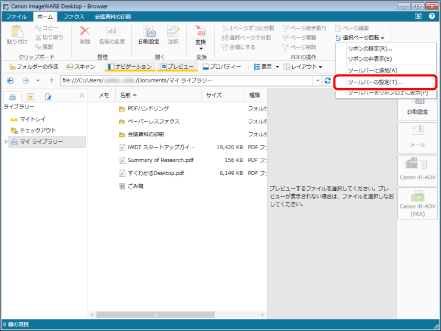
[ツールバーの設定]ダイアログボックスが表示されます。
2.
[ツールバーをボタン大に変更する]にチェックマークを付けます。
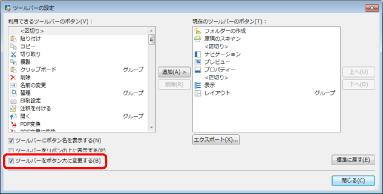
ツールボタンが大きいサイズに変更されます。
3.
[閉じる]をクリックします。
右クリックメニューを使用する場合
1.
リボンのコマンドが配置されていない領域、またはツールバーを右クリックして、[ツールバーをボタン大に変更]を選択します。
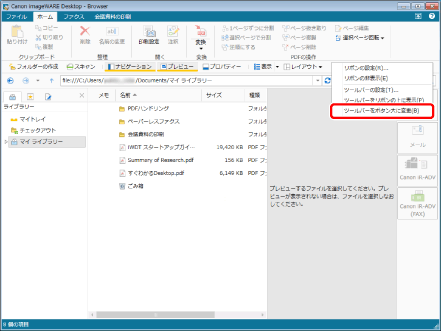
ツールボタンが大きいサイズに変更されます。
ツールボタンを小さいサイズにする
ここでは、ツールバーに表示されるボタンを小さいサイズにする方法について説明します。
[ツールバーの設定]ダイアログボックスを使用する場合
1.
リボン、またはツールバーを右クリックして、[ツールバーの設定]を選択します。
または、[ファイル]メニュー > [オプション] > [ツールバーの設定]を選択します。
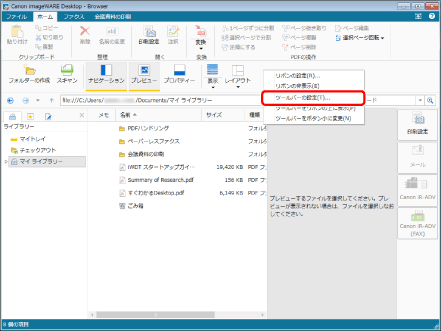
[ツールバーの設定]ダイアログボックスが表示されます。
2.
[ツールバーをボタン大に変更する]のチェックマークを外します。
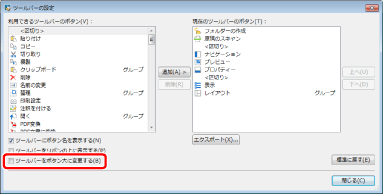
ツールボタンが小さいサイズに変更されます。
3.
[閉じる]をクリックします。
右クリックメニューを使用する場合
1.
リボンのコマンドが配置されていない領域、またはツールバーを右クリックして、[ツールバーをボタン小に変更]を選択します。
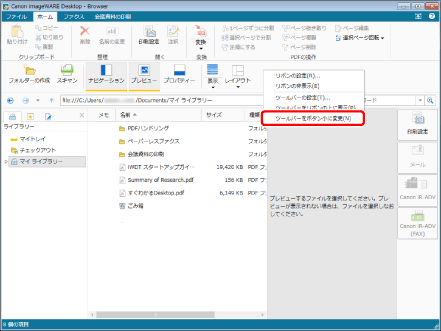
ツールボタンが小さいサイズに変更されます。